Whoa! Hvem dræbte musikken? Hvis du har problemer med computerens højttalere, kan du være i stand til at undgå dyre reparation afgifter med lidt grundlæggende fejlfinding og nogle driveropdateringer. Vi viser dig hvordan.
Steps
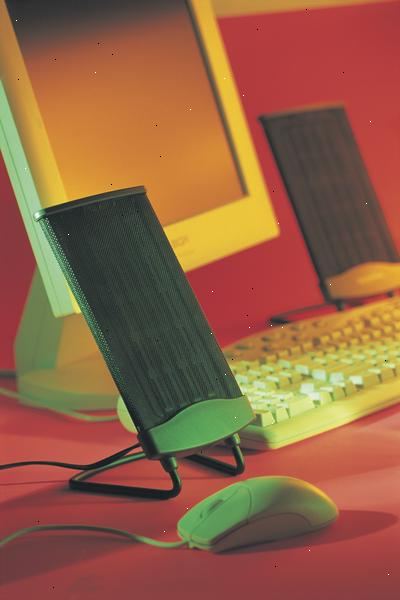
- 1Forstå systemet. At vide hvordan du foretager fejlfinding højttaler problemer, er det en god ide at vide, hvordan det hele fungerer, i det mindste på et grundlæggende niveau.
- Lydsignaler genereret inde i computeren sendes til højttaleren port (normalt grøn) på din computer.
- Du sætte dine højttalere til denne havn, og lyden fortsætter ned tråden ind i den lille forstærker indbygget i højttalerne. Det er ligesom, hvordan dit stereoanlæg er kablede, kun mindre!
- Udgangen af forstærkeren er forbundet til højttalerne.
- Power fra væggen gør det muligt for forstærkeren til at øge den lille signal, der kommer fra din computer til noget stærk nok til at vrikke magneterne i højttalerne, vibrerende taleren kegle, hvilket igen vibrerer luften, som vibrerer dine trommehinder.
- Enhver fejl i det lille kæde af begivenheder vil stoppe alt det vibration sker. Ingen vibrationer = tavshed.
- 2Plug hovedtelefoner til højttaleren havn. Dette vil fortælle dig en stor ting med det samme: er din computer sender lyd ud i havnen. Hvis du hører lyd, så alt inde i computeren er hunky-dory, og dit problem er med højttalerne. Hvis du ikke kan høre lyd, så skal du ikke bekymre dig om højttalerne-find ud af hvad der er galt med dit lydkort.
Hovedtelefoner arbejde, højttalere ikke
- 1Det er ikke din computer. Bevæbnet med denne viden, os se på fejlfinding højttaler problemer udlejet.
- 2Sørg for, at højttalerne er tilsluttet. Ja, det synes indlysende, men måske hunden bankede kablet ud, mens jagter katten, eller måske din datters manglende gerbil tygget igennem højttalerkabel.
- Undersøg ledningen. Hvis dine højttalere bruger en "væg vorte" (det sorte boks, den strømforsyning, der stik i væggen), check for at se om det er varmt. Hvis ja, er det sandsynligvis virker. Hvis det er cool eller stuetemperatur, kan det være, at det er ophørt arbejde. Dette er fælles med væg vorter, og udskiftninger er ikke svært at finde. Gå til Radio Shack med strømforsyningen og kabel, og de vil være i stand til at teste det og anbefale en erstatning, vorter og alle.
- Kontroller forbindelse til computerens højttaler porte. Denne tilslutning er normalt lavet med tynde ledninger forbundet til små stik, og de små Hummers er udsat for slid og ælde. Kig især omkring samlingen mellem stikket og ledningerne, og se, om kablet er revnet eller revet. Hvis du kan se kobber eller sølv, er det en god satsning, er dit problem. Hvis du er handy med en loddekolbe, det er en nem fix: afbrød gamle plug, få en matchende en fra Radio Shack (eller din foretrukne elektronik butik), og lodde ledningerne fra højttalerne til det nye stik.
- Undersøg ledningen. Hvis dine højttalere bruger en "væg vorte" (det sorte boks, den strømforsyning, der stik i væggen), check for at se om det er varmt. Hvis ja, er det sandsynligvis virker. Hvis det er cool eller stuetemperatur, kan det være, at det er ophørt arbejde. Dette er fælles med væg vorter, og udskiftninger er ikke svært at finde. Gå til Radio Shack med strømforsyningen og kabel, og de vil være i stand til at teste det og anbefale en erstatning, vorter og alle.
- 3Det er stadig ikke virker? Hvis du har fået en god forbindelse til computeren i den ene ende, og de har bekræftet, at der er strøm komme til højttalerne på den anden, end den sidste problem punkt i denne kæde er selve højttalerne. Det er temmelig svært at ødelægge højttalere forseglet i plast tilfælde, så der er to afsluttende punkter for at tjekke:
- Åbn dine højttalere op, hvis du kan, og sørg for ledningerne kommer fra amp er forbundet til ryggen af højttalerne. Det kan være, at de tog en tørretumbler, og ledningerne kom løs.
- Tjek alle ledningerne inde i højttaleren. Har de alle synes at være sikker? Hvis du ser lodninger (sølv klatter på ledningerne, hvor de forbinder), er lodde skinnende og glat, eller kedeligt og grus? Hvis det er kedeligt og småsten, kan du bare have, hvad der kaldes en "kold lodning", som ikke leder elektricitet meget godt.
- Hvis alt ser godt, og intet er løs, så er du ned til en kilde: forstærkeren inde i højttaleren. Hvis det er toast, kan du prøve at få den repareret, men det er sandsynligvis mere omkostningseffektivt at genbruge dem, og gå købe et par nye højttalere.
Hovedtelefoner ikke arbejde enten
- 1Det er kaptajn oplagte tidspunkt igen! Sørg for, at lydstyrken er skruet op, og at produktionen er aktiveret på din musikafspilning software. Jeg ved, det er som at spørge "er det sat i", men meget ofte, det er noget så simpelt, der er roden til problemet.
- 2Prøv at tilslutte højttalerne til en anden computer. Hvis de arbejder på en helt anden computer, det er en anden måde at kontrollere, at der er noget galt med selve højttalerne. Tid til at tjekke drivere!
- 3På en pc, skal du åbne kontrolpanelet. Fra Start-menuen, klik på Kontrolpanel, og derefter System og sikkerhed og derefter under System, Enhedshåndtering klikke på.
- 4Dobbeltklik på lyd, video og spil. Hvis et lydkort er noteret, dine chauffører er til stede. Hvis din lyd enhedsdriverne ikke er til stede, kan du prøve at installere de nødvendige drivere. Der er et par måder at gøre dette.
- Brug Windows Update. Kør Windows Update og har den downloade og installere anbefalede opdateringer. Hvis du gør det kan opdatere systemets funktioner og anden software, der kan hjælpe med at løse dine lydproblemer.
- 5På en mac, køre software update... Fra menuen Apple skal du vælge Softwareopdatering... Det vil tjekke for opdateringer om alle system og indbygget lydkort software.
- 6Installer software fra dit lydkort producenten. For eksempel, hvis din enhed kom med en disk muligvis at få den software, du har brug for. Kør installationsprogrammet, og det vil installere eller opdatere dit lydkort driver.
- Få den nyeste version fra internettet. Gå til din højttaleren producentens websted, finde driveren der. Se under drivere, Downloads, eller support-Det er, hvor de skjuler normalt disse ting. Download den nyeste version, og installere den.
- 7Stadig ikke? Fejlfinding. Hvis du stadig har problemer efter alt det, kontrollere enhver anden lyd-port på computeren. Hvis der er monteret havne og ryg havne, prøv den, du ikke normalt bruger.
- Kontroller også lydkortet forbindelsen inde i computeren, og sørg for at det er sikkert. Kig efter de samme ting du kiggede efter inde i højttalerne: løse ledninger, kolde lodninger, eller noget, der ser ud af sted.
- 8Hvis det ikke løser problemet, trække denne bæstet ned til dig lokale reparation butik, og få dem tage et kig på det, vel vidende at du gjorde alt hvad du kunne gøre, før du tyet til det. Held og lykke med at lytte!
Tips
- Hvis dit lydkort er indbygget i bundkortet ikke forsøge at fjerne det. Hele dit bundkort vil blive nødt til at blive erstattet, hvis lydkortet er problemet. En anden mulighed i dette tilfælde, er at købe en separat lydkort og installere den.
- Hvis du har problemer med højttalere udsender en statisk eller knitrende støj, kan det være forårsaget af en high-speed internet boks eller mobiltelefon. Mobiltelefoner med GSM-teknologi vil også foretage regelmæssige snakkende lyde. Sætte en vis afstand mellem højttalerne og kassen eller telefon kan hjælpe, hvis dette er tilfældet.
- I nogle tilfælde vil du modtage store mængder af statisk fra cd afspiller eller Line In kanaler. Dette kan korrigeres ved blot at sænke lydstyrken eller muting disse kanaler i Lydstyrke. (Start> Alle programmer> Tilbehør> Underholdning> Lydstyrke)
Advarsler
- Sørg altid for, at computeren er helt unplugged, før du åbner sagen.
- Vær sikker på at aflade statisk elektricitet fra din krop, før du åbner op for CPU sagen. Statisk elektricitet kan forårsage alvorlige skader på computerens indre dele.
